

TQ3568开发板SD工具使用教程
电子说
描述
TQ3568 SD工具使用教程
一、启动卡制作
1、如何制作启动卡?
第一步:工具获取
进入网盘(地址 :https://pan.baidu.com/share/init?surl=rDSjGmuV8LTcoQGxA4q3Rw&pwd=fob9)
...TQ3568_COREB_CD8_开发板配套工具Windows平台工具
第二步:解压完成后,打开该.exe文件启动工具

打开之后进入以下界面:
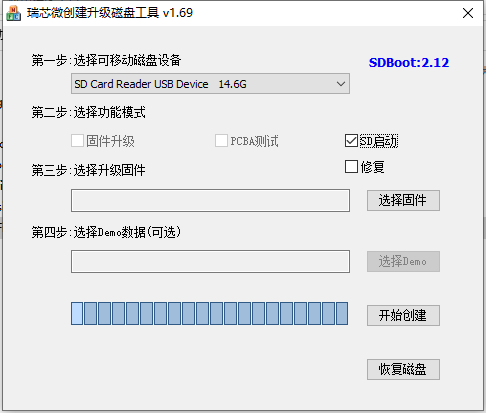
第三步:将U盘插入电脑,功能模式选择SD启动,固件请选择测试架专用镜像,最后点击开始创建即可。
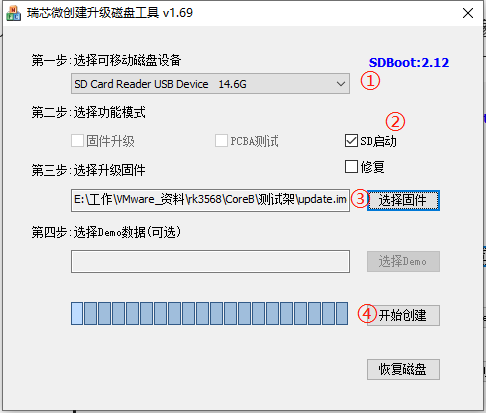
第四步:点击开始创建后会弹出以下提示框,我们点击确定即可:
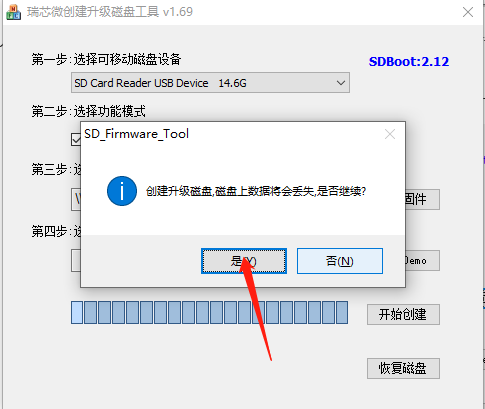
第五步:点击确定后,请耐心等待2-3分钟会弹出以下提示框代表启动卡制作完成:
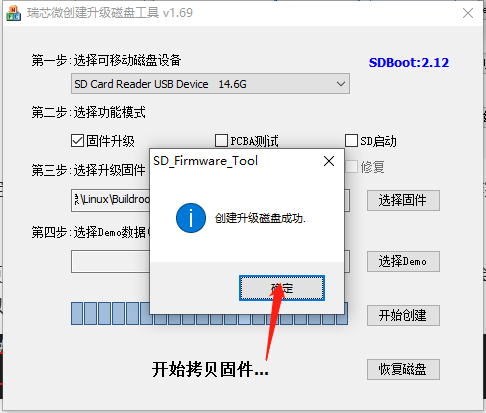
我们点击确定即可。
期间会弹出以下弹窗,我们点击右上角关闭就好,不要格式化。制作烧写卡时若出现同样情况也不要格式化。否则会将制作好的SD卡内容擦除。
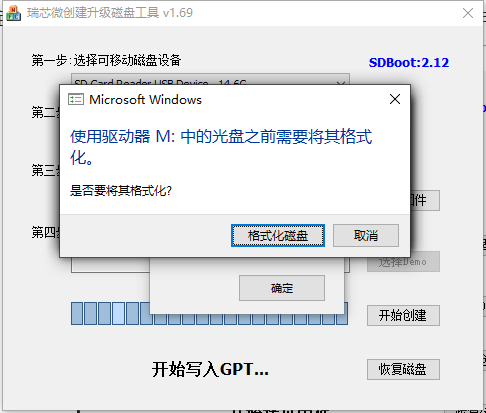
值得注意的是,有些卡可以成功制作启动卡,但是起不来文件系统。推荐使用京东卡制作。
二、烧写卡
1、如何制作烧写卡?
第一步:工具获取和启动卡工具相同。第二步:打开之后进入以下界面:
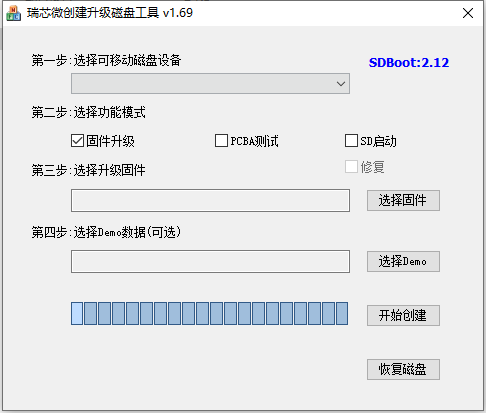
第三步:将U盘插入电脑,功能模式选择固件升级,升级的固件请选择.5服务器上的出厂镜像(
注:请根据需求选择镜像
),最后点击开始创建即可。
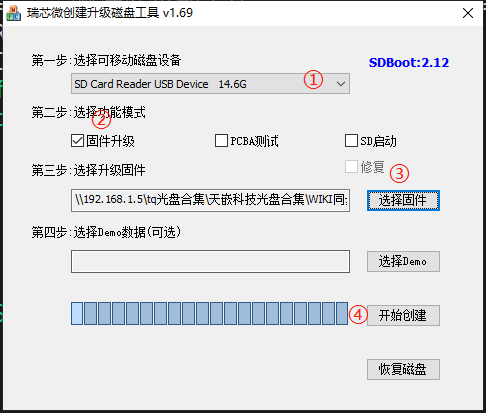
第四步:点击开始创建后会弹出以下提示框,我们点击确定即可:
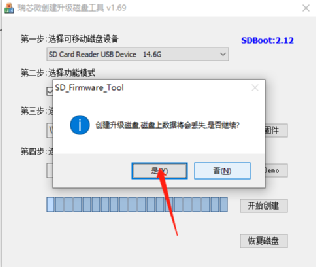
第五步:点击确定后,请耐心等待2-3分钟会弹出以下提示框代表烧写卡制作完成:
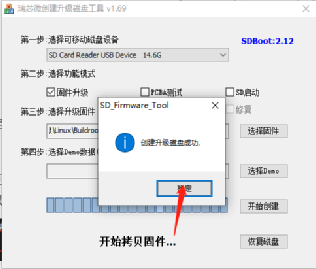
我们点击确定即可。
2、如何烧写镜像?
插上烧写卡,重启即可。系统会进入烧写卡的recovery系统进行烧写。请耐心等待1-2分钟。当出现以下字眼时,代表烧写成功,即可拔下烧写卡,拔下烧写卡后板卡会自动启动刚刚烧录到emmc里的系统。

-END-
审核编辑 黄宇
-
技术分享|TQ3568如何更换启动logo(包括uboot和kernel)2023-04-17 0
-
TQ3568添加自启动应用程序教程2023-05-11 0
-
OTG功能使用方法-基于TQ3568开发板2023-06-08 0
-
基于TQ2440开发板的Linux网络摄像机的实现2011-04-29 1400
-
基于TQ2440开发板的Linux-2.6.30.4的网络摄像机的实现2011-09-30 1530
-
天嵌科技TQ335XC开发板-TI系列规格2019-11-05 2180
-
RK3568开发板借助 U 盘或 TF 卡拷贝程序到开发板上2022-05-20 1291
-
TQ3568开发板SD工具使用教程2023-09-22 995
-
TQ3568开发平台修改波特率2023-10-16 896
-
RK3568开发板规格书2022-03-23 1092
-
TQ3568开发平台Android11修改开机动画2023-12-04 641
-
TQ3568开发平台显示屏调试适配方法2023-12-08 669
-
BQ3568开发板 RK3568鸿蒙系统主板2024-01-10 592
-
RK3568开发板支持AMP双系统2024-06-04 715
-
【迅为】瑞芯微RK3588开发板RK3568开发板区别及优势2024-11-18 380
全部0条评论

快来发表一下你的评论吧 !

